Kako pretakati igre Origin prek Steama

Kako pretakati igre Origin, kot sta Sims 4 ali SimCity, prek Steam.
Ko igrate igre v Steamu, boste morda občasno želeli uporabiti spletni brskalnik. Morda želite preveriti vodnik ali kupiti nekaj DLC za svojo igro. Lahko se odprete v običajnem brskalniku, vendar se nekatere igre ne igrajo dobro z izgubo fokusa in se lahko zrušijo.
Za pomoč pri tem ima Steam spletni brskalnik, vgrajen v prekrivanje v igri, ki vam omogoča, da preklopite na brskalnik, ne da bi vam bilo treba zapustiti igro. Ko prvič odprete brskalnik, bo privzeta domača stran. Google je privzeto domača stran, ki je lahko v pomoč, če na splošno želite nekaj iskati. Če pa boste verjetno želeli pobrskati po nečem posebnem, lahko spremenite svojo domačo stran in tako prihranite nekaj časa. Svojo domačo stran lahko na primer nastavite kot spletno stran trgovine Steam.
Kako spremeniti domačo stran za prekrivni brskalnik v igri
Če želite konfigurirati domačo stran za brskalnik Steam v igri, kliknite »Steam« v zgornjem levem kotu glavnega okna Steam, nato kliknite »Nastavitve« v spustnem meniju.
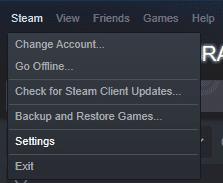
Odprite nastavitve tako, da kliknete »Steam« v zgornjem levem kotu glavnega okna Steam in nato kliknete »Nastavitve«.
Ko ste v nastavitvah Steam, preklopite na zavihek »Spletni brskalnik«. URL domače strani po meri lahko vnesete v polje »Domača stran spletnega brskalnika«.
Nasvet: URL ne pozabite začeti s »https://«.
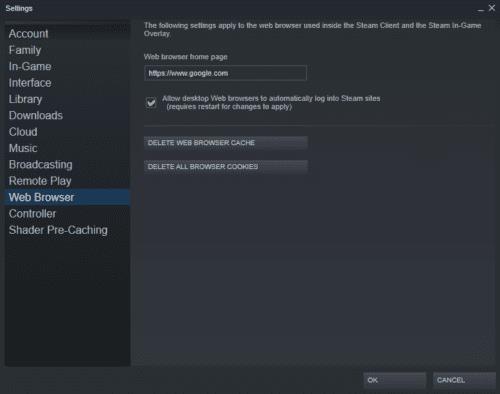
Na zavihku »Spletni brskalnik« v nastavitvah Steam vnesite novo domačo stran v polje »Domača stran spletnega brskalnika«.
Če uporabljate spletno mesto Steam kot domačo stran ali če boste verjetno kdaj brskali po njem, morate zagotoviti tudi, da je omogočena možnost »Dovoli namiznim spletnim brskalnikom, da se samodejno prijavijo na spletna mesta Steam«. To vas bo samodejno prijavilo v svoj račun Steam, kar vam bo omogočilo, da dodate elemente na seznam želja ali lažje kupite DLC.
Opomba: ta nastavitev zahteva, da se Steam znova zažene, da začne veljati.
Kako pretakati igre Origin, kot sta Sims 4 ali SimCity, prek Steam.
Ena od funkcij, ki jo morda opazite v Steamu, se imenuje »Shader Pre-Caching«, vendar ima funkcija le majhen opis in je lahko malo
Če imate v igralnem računalniku več trdih diskov, je povsem mogoče, da ste več kot enega konfigurirali za uporabo kot Steam. Naučite se premakniti namestitveno mapo za igro Steam na drugo mesto na našem trdem disku. vozite s temi koraki.
Če ste igralec računalniških iger, imate verjetno nameščen Steam, saj je to najbolj priljubljena trgovina za računalniške igre. Če redno igrate igre v računalniku, s temi koraki konfigurirate Steam, da se samodejno zažene v sistemu Microsoft Windows.
Steam je ena izmed, če ne celo najbolj priljubljenih igralnih platform na svetu. Na njem je na voljo na tisoče iger, vsak dan pa jih dodamo še na desetine.
Če ste računalniški igralec iger, imate skoraj zagotovo v računalniku nameščen Steam. Steam je največja trgovina za računalniške igre. Ko odprete Steam, ga
Ko igrate igre v Steamu, boste morda občasno želeli uporabiti spletni brskalnik. Morda želite preveriti vodnik ali kupiti nekaj DLC za svojo igro. Naučite se, kako prilagoditi Steam po svojih željah, tako da spremenite domačo stran za prekrivni brskalnik v igri s temi koraki.
Se sprašujete, kako integrirati ChatGPT v Microsoft Word? Ta vodnik vam pokaže, kako to storiti s pripomočkom ChatGPT za Word v 3 enostavnih korakih.
Tukaj najdete podrobna navodila, kako spremeniti niz uporabniškega agenta v brskalniku Apple Safari za MacOS.
Prikazujemo vam, kako spremeniti barvo osvetlitve za besedilo in besedilna polja v Adobe Readerju s tem korak-po-korak priročnikom.
Ali potrebujete načrtovanje ponavljajočih se srečanj na MS Teams z enakimi člani ekipe? Naučite se, kako nastaviti ponavljajoče se srečanje v Teams.
Želite onemogočiti zaslon za posodobitev programske opreme Apple in preprečiti njegovo pojavljanje na računalniku Windows 11 ali Mac? Preizkusite te metode zdaj!
Če iščete osvežujočo alternativo tradicionalni virtualni tipkovnici, je Samsung Galaxy S23 Ultra odlična rešitev. Z
Odkrijte, kako odpraviti napako OneDrive s kodo 0x8004de88, da boste lahko spet uporabljali svoje oblačne shrambe.
V tem vadnici vam pokažemo, kako spremeniti privzeto nastavitev povečave v Adobe Readerju.
Ali pogosto vidite napako Opravičujemo se, nismo se mogli povezati z vami na MS Teams? Preizkusite te napotke za odpravljanje težav in se znebite te težave zdaj!
Trenutno ni mogoče onemogočiti anonimnih vprašanj v Microsoft Teams Live Events. Tudi registrirani uporabniki lahko pošiljajo anonimna vprašanja.













